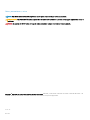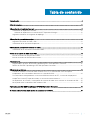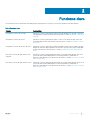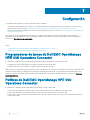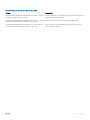Dell EMC OpenManage HPEOMi operations connector v1.0 Guía del usuario
- Tipo
- Guía del usuario

Dell EMC OpenManage HPE OMi Operations
Connector versión 1.0
Guía del usuario

Notas, precauciones y avisos
NOTA: Una NOTA indica información importante que le ayuda a hacer un mejor uso de su producto.
PRECAUCIÓN: Una PRECAUCIÓN indica la posibilidad de daños en el hardware o la pérdida de datos, y le explica cómo evitar el
problema.
AVISO: Un mensaje de AVISO indica el riesgo de daños materiales, lesiones corporales o incluso la muerte.
Copyright © 2017 Dell Inc. o sus liales. Todos los derechos reservados. Dell, EMC, y otras marcas comerciales son marcas comerciales de Dell Inc. o de
sus liales. Puede que otras marcas comerciales sean marcas comerciales de sus respectivos propietarios.
2017 - 06
Rev. A00

Tabla de contenido
1 Introducción................................................................................................................................................... 4
2 Funciones clave............................................................................................................................................. 5
3 Recopilación y reenvío de topología .............................................................................................................. 6
Visualización de dispositivos Dell EMC............................................................................................................................6
Atributos de dispositivos en la consola de HPE Operations Manager i................................................................. 6
Asignación utilizada en la integración de topología........................................................................................................ 7
4 Recopilación y reenvío de eventos................................................................................................................. 8
Asignación de eventos en OME y OMi............................................................................................................................8
Visualización de los eventos de dispositivos ..................................................................................................................9
5 Recopilación y reenvío de recuento de nodos............................................................................................... 10
Visualización de los eventos de recuento de nodos..................................................................................................... 10
6 Inicio de la consola de OME desde OMi.........................................................................................................11
Inicio de la consola de OME desde un nodo...................................................................................................................11
Inicio de la consola de OME desde un evento............................................................................................................... 11
7 Conguración............................................................................................................................................... 12
Programadores de tareas de Dell EMC OpenManage HPE OMi Operations Connector........................................ 12
Políticas de Dell EMC OpenManage HPE OMi Operations Connector......................................................................12
8 Solución de problemas..................................................................................................................................14
Cuando se actualiza el sistema de OME versiones 2.2 a 2.3, se muestran dos veces unas pocas
recopilaciones de CI con nombres diferentes en la consola de OMi...........................................................................14
Si su zona horaria correspondiente se encuentra 4:00 horas detrás de UTC, la marca de tiempo para el
campo Time Created (Tiempo de creación) se muestra de forma incorrecta.......................................................... 15
Los dispositivos, los eventos y la información de recuento de nodos no se muestran en la consola de OMi....... 15
No se puede iniciar la consola de OME mediante OMi................................................................................................ 15
9 Licencias para Dell EMC OpenManage HPE OMi Operations Connector...................................................... 16
10 Acceso a documentos desde el sitio de asistencia de Dell EMC...................................................................17
Tabla de contenido
3

Introducción
En esta guía se proporciona información sobre el uso de las funciones de Dell EMC OpenManage HPE OMi Operations Connector, como
activar políticas de eventos y topología, supervisar y visualizar dispositivos y supervisar y visualizar eventos mediante la consola de HPE
Operations Manager i (OMi).
Dell EMC OpenManage HPE OMi Operations Connector proporciona capacidades para integrar Dell EMC OpenManage Essentials (OME)
con HPE Operations Manager i (OMi). Operations Connector para OME ayuda a los administradores de TI y de sistemas a obtener una
vista completa de los dispositivos Dell EMC en un centro de datos al recopilar los datos de administración de sistema acerca de los eventos
y la topología de OME y transferirlos a OMi. También admite el inicio de la consola web de OME directamente desde el entorno de OMi a n
de realizar más actividades de solución de problemas, conguración y administración para los dispositivos Dell EMC.
Por lo tanto, Operations Connector para OME le permite crear una conexión entre el entorno de OME para la administración del ciclo de
vida de los dispositivos Dell EMC y la administración de servicios empresariales en OMi al proporcionar lo siguiente:
• Sincronización casi en tiempo real de la información de topología de OME a OMi
• Sincronización casi en tiempo real de la información de eventos de OME a OMi
El instalador de Operations Connector para OME, la guía de instalación y las notas de la versión están incluidas en el archivo ejecutable
autoextraíble Dell_EMC_OpenManage_HPE_OMi_Operations_Connector_v1.0_ A00.exe. Antes de instalar esta versión de Operations
Connector para OME, descargue los documentos más recientes desde Dell.com/omconnectionsEnterpriseSystemsManagement o
Dell.com/openmanagemanuals.
1
4 Introducción

Funciones clave
Las características clave de Dell EMC OpenManage HPE OMi Operations Connector versión 1.0 se describen en la tabla siguiente:
Tabla 1. Funciones clave
Función Característica
Recopilación y reenvío de topología
Operations Connector para OME recopila la topología del dispositivo de OME y hace que
esté disponible en OMi. Para obtener más información, consulte Recopilación y reenvío de
topología .
Recopilación y reenvío de eventos
Operations Connector para OME recopila los eventos y las alertas de OME y hace que
estén disponibles en OMi. Para obtener más información, consulte Recopilación y reenvío
de eventos.
Recopilación y reenvío de recuento de nodos
Operations Connector para OME recopila la cantidad total de nodos recopilados de OME
después de cada ciclo del programador de tareas de topología y hace que esté disponible
en OMi. Para obtener más información, consulte Recopilación y reenvío de recuento de
nodos.
Inicio de las consolas de OME para un nodo
especíco
Operations Connector para OME permite iniciar la consola de OME desde un nodo en la
consola de OMi. Ayuda al administrador a solucionar problemas y administrar los
dispositivos Dell admitidos. Para obtener más información, consulte Inicio de la consola de
OME desde un nodo.
Inicio de las consolas de OME para un evento
Operations Connector para OME permite iniciar la consola de OME desde un evento en la
consola de OMi. Ayuda al administrador a solucionar problemas y administrar los
dispositivos Dell admitidos. Para obtener más información, consulte Inicio de la consola de
OME desde un evento.
2
Funciones clave 5

Recopilación y reenvío de topología
Operations Connector para OME sincroniza la información de topología de OME a OMi mediante los siguientes pasos:
1 La iInformación de topología se recopila de OME mediante la API REST.
2 En Operations Connector para OME, la información de topología recopilada por la API REST se almacena en un archivo XML.
3 La información de topología almacenada es procesada por la política "Topology Integration" (Integración de topología) y, a
continuación, reenviada a OMi.
La estructura de topología de OME se asigna a una estructura equivalente en OMi. El alcance de objetos recopilados por Operations
Connector de OME e importados en OMi depende de los dispositivos Dell EMC detectados y administrados por OME. Puede ver todos los
dispositivos importados y sus propiedades básicas en la consola de OMi una vez que el proceso de recopilación y reenvío de topología se
complete.
NOTA: La eliminación de cualquier nodo en OME no se sincroniza en OMi de inmediato, sino que sigue las pautas normales del
ciclo de OMi. Cualquier cambio realizado de manera explícita en OMi en nodos o relaciones no afecta a los nodos en OME.
NOTA: Si no desea supervisar un nodo especíco en OMi, agregue el nodo al ltro de exclusión en OME o elimine el nodo de
OME.
Temas:
• Visualización de dispositivos Dell EMC
• Asignación utilizada en la integración de topología
Visualización de dispositivos Dell EMC
NOTA
: Asegúrese de crear una vista personalizada para los dispositivos Dell EMC. Para obtener más información sobre la
creación de una vista personalizada, consulte la Dell EMC OpenManage HPE OMi Operations Connector Installation Guide (Guía
de instalación de Dell EMC OpenManage HPE OMi Operations Connector) en Dell.com/openmanagemanuals
1 Inicie la consola de HPE Operations Manager i.
2 Haga clic en Workspaces (Espacios de trabajo) > Operations Console (Consola de operaciones) > Event Perspective (Perspectiva
eventos).
3 En VIEW EXPLORER (Ver explorador), seleccione la vista personalizada que ha creado.
En la consola de OMi, puede ver todos los dispositivos Dell EMC agrupados en OME.
Atributos de dispositivos en la consola de HPE Operations
Manager i
A continuación, se enumeran los atributos de dispositivos recopilados desde OME, para los dispositivos Dell EMC en la consola de OMi:
• BiosAssetTag (Etiqueta de activo de BIOS)
• Display Label (Etiqueta de pantalla)
• Monitored By (Supervisado por)
• Nombre
3
6 Recopilación y reenvío de topología

• NodeModel (Modelo de nodo)
• Osdescription (Descripción de SO)
• PrimaryDNSname (Nombre de DNS principal)
• PrimaryIPAddress (Dirección de IP principal)
• SerialNumber (Número de Serie)
Asignación utilizada en la integración de topología
Los siguientes son los tipos de CI en la consola de OMi correspondientes al tipo de dispositivo en la consola de OME:
Tabla 2. Tipo de dispositivo de OME: tipo de CI de OMi
Tipo de dispositivo de OME Tipo de CI de OMi
Otros Nodo
CMC Chasis
Cinta Matriz de almacenamiento
EMC Matriz de almacenamiento
Almacenamiento MD Matriz de almacenamiento
Grupo EqualLogic Matriz de almacenamiento
Miembro EqualLogic Matriz de almacenamiento
Compellent Matriz de almacenamiento
Servidor NAS Matriz de almacenamiento
Conmutadores de Dell Conmutador
Conmutador FC Conmutador
Recopilación y reenvío de topología 7

Recopilación y reenvío de eventos
Operations Connector para OME sincroniza la información de eventos de OME a OMi mediante los siguientes pasos:
1 La iInformación de eventos se recopila de OME mediante la API REST.
2 En Operations Connector para OME, los eventos recopilados por la API REST se almacenan en un archivo XML.
3 La información de eventos almacenados es procesada por la política de integración de eventos y, a continuación, reenviada a OMi.
Puede ver todos los eventos asociados con el dispositivo correspondiente. Esto también proporciona una descripción general de los sucesos
activos que necesitan resolverse.
Los siguientes son los estados de eventos en la consola de OMi correspondientes a los estados de eventos en OME:
Tabla 3. Estados de evento en OME y OMi
Estado en OME Estado en OMi
Not Acknowledged (No conrmado) Abrir
Acknowledged (Conrmación) Closed (Cerrado)
Temas:
• Asignación de eventos en OME y OMi
• Visualización de los eventos de dispositivos
Asignación de eventos en OME y OMi
Los siguientes son los estados de mantenimiento de los eventos en la consola de OMi correspondientes a los estados de mantenimiento en
OME:
Tabla 4. Asignación de eventos en OME y OMi
Eventos en OME Eventos en OMi
Ilustración 1. Ícono de evento normal
Ilustración 2. Ícono de evento normal
Ilustración 3. Ícono de evento de información
Ilustración 4. Ícono de evento de información
4
8 Recopilación y reenvío de eventos

Eventos en OME Eventos en OMi
Ilustración 5. Ícono de evento de aviso
Ilustración 6. Ícono de evento de aviso
Ilustración 7. Ícono de evento crítico
Ilustración 8. Ícono de evento crítico
Ilustración 9. Ícono de evento desconocido
Ilustración 10. Ícono de evento desconocido
Visualización de los eventos de dispositivos
1 Inicie la consola de HPE Operations Manager i.
2 Haga clic en Workspace (Espacio de trabajo) > Event perspective (Perspectiva de eventos).
3 En VIEW EXPLORER (Ver explorador), seleccione la vista personalizada que ha creado.
Se enumeran los dispositivos supervisados por Operations Connector for OME.
4 Haga clic en el dispositivo.
Los eventos asociados con el dispositivo seleccionado se enumeran en la ventana EVENT BROWSER (Explorador de eventos).
Recopilación y reenvío de eventos
9

Recopilación y reenvío de recuento de nodos
Después de cada ciclo de reenvío y recopilación de topología, Operations Connector para OME hace un recuento de la cantidad de nodos
que fueron recopilados de OME y reenviados a OMi. Luego, Operations Connector para OME reenvía esta información de recuento de
nodos como un evento informativo a OMi, que se puede visualizar en Event Perspective (Perspectiva eventos) en la consola de OMi.
NOTA: Asegúrese de que la política de recuento de nodos esté activada.
Visualización de los eventos de recuento de nodos
Para ver la información de recuento de nodos, realice los pasos que se muestran a continuación:
1 Inicie la consola de HPE Operations Manager i.
2
Haga clic en Workspace (Espacio de trabajo) > Event perspective (Perspectiva de eventos).
3 Para ver el mensaje de recuento de nodos, seleccione el nodo de Operations Connector en View Explorer (Ver explorador).
4 Para ver más información sobre los eventos de recuento de nodos, haga clic con el botón derecho del mouse en el nodo de recuento
de eventos y haga clic en Properties (Propiedades).
La ventana Event Details (Detalles de eventos) muestra la información básica, como Aplicación, Objeto, Nombre de política, etc.
5
10 Recopilación y reenvío de recuento de nodos

Inicio de la consola de OME desde OMi
Operations Connector para OME permite iniciar la consola de OpenManage Essentials (OME) desde un nodo y un evento. Al iniciar la
consola de OME, puede realizar actividades de solución de problemas, conguración y administración para los dispositivos Dell EMC.
Para ejecutar el visor de OME, debe congurar la herramienta de URL de OME en OMi. Para obtener más información, consulte la sección
"Conguring the OME URL tool in HPE OMi console (Conguración de la herramienta de URL de OME en la consola de HPE OMi) de la
"Dell EMC OpenManage HPE OMi Operations Connector Installation Guide" (Guía de instalación de Dell EMC OpenManage HPE OMi
Operations Connector) en dell.com/openmanagemanuals.
Temas:
• Inicio de la consola de OME desde un nodo
• Inicio de la consola de OME desde un evento
Inicio de la consola de OME desde un nodo
Para iniciar consola de OME para un nodo seleccionado en OMi, realice los pasos siguientes:
1 Inicie la consola de HPE Operations Manager i.
2 Haga clic en Workspaces (Espacios de trabajo) > Event Perspective (Perspectiva de eventos).
3 En Browse Views (Examinar las vistas), busque la vista creada.
4 Haga clic con el botón derecho del mouse en el nodo y, luego, seleccione Launch Tool (Iniciar herramienta).
5 Seleccione la herramienta de inicio de la consola de OME, haga clic en Next (Siguiente) y, a continuación, en Run (Ejecutar).
La consola de OME se inició correctamente.
Inicio de la consola de OME desde un evento
Para iniciar consola de OME para un nodo seleccionado en OMi, realice los pasos siguientes:
1 Inicie la consola de HPE Operations Manager i.
2 Haga clic en Workspaces (Espacios de trabajo) > Event Perspective (Perspectiva de eventos).
3 Haga clic con el botón derecho del mouse en el evento y seleccione Launch (Iniciar) > Tools (Herramientas).
4 Seleccione la herramienta de inicio de la consola de OME, haga clic en Next (Siguiente) y, a continuación, en Run (Ejecutar).
La consola de OME se inició correctamente.
6
Inicio de la consola de OME desde OMi 11

Conguración
La conguración de Operations Connector para OME implica lo siguiente:
• Conguración de la integración de los eventos y la topología mediante los programadores de tareas de Operations Connector. Para
obtener más información, consulte Programadores de tareas de Dell EMC OpenManage HPE OMi Operations Connector.
• Activación de las políticas de Operations Connector. Para obtener más información, consulte Políticas de Dell EMC OpenManage HPE
OMi Operations Connector.
Para obtener información detallada sobre la instalación y conguración de Operations Connector para OME, consulte la Dell EMC
OpenManage HPE OMi Operations Connector Installation Guide (Guía de instalación de Dell EMC OpenManage HPE OMi Operations
Connector) en Dell.com/openmanagemanuals.
Temas:
• Programadores de tareas de Dell EMC OpenManage HPE OMi Operations Connector
• Políticas de Dell EMC OpenManage HPE OMi Operations Connector
Programadores de tareas de Dell EMC OpenManage
HPE OMi Operations Connector
A continuación, se indican los dos programadores de tareas disponibles para Operations Connector para OME:
• Programador de Topología de Dell EMC: recopila la información de topología de OME.
• Programador de eventos de Dell EMC: recopila la información de eventos de OME.
Debe ejecutar los programadores de tareas para que los datos de administración de sistemas se recopilen correctamente desde OME. Para
obtener información sobre la conguración de los parámetros del programador de tareas, consulte la Dell EMC OpenManage HPE OMi
Operations Connector Installation Guide (Guía de instalación de Dell EMC OpenManage HPE OMi Operations Connector) en Dell.com/
openmanagemanuals.
Políticas de Dell EMC OpenManage HPE OMi
Operations Connector
A continuación, se indican las políticas disponibles para Operations Connector para OME:
• Política "Topology Integration" (Integración de topología): sincroniza la información de dispositivos de OME a OMi.
• Política "Event Integration" (Integración de eventos): sincroniza la información de eventos de OME a OMi.
• Política "Node Count Information" (Información de recuento de nodos): proporciona el recuento de nodos recopilados por Operations
Connector para OME.
7
12 Conguración

Tabla 5. Políticas de Operations Connector para OME
Política Descripción
Dell EMC OpenManage HPE OMi Operations Connector: "Topology
Integration" (Integración de topología)
Integra los dispositivos detectados en OME en el modelo de servicio
de tiempo de ejecución (RTSM).
Dell EMC OpenManage HPE OMi Operations Connector: "Topology
Integration" "Event Integration" (Integración de eventos)
Envía la información del evento disponible en OME a OMi.
Dell EMC OpenManage HPE OMi Operations Connector: "Node
Count Information" (Información de recuento de nodos)
Envía un evento con la información de recuento de nodos de los
nodos recopilados de OME.
Conguración 13

Solución de problemas
Esta sección contiene una lista de los problemas que pueden ocurrir al usar Operations Connector para OME y sus soluciones alternativas.
Cuando se actualiza el sistema de OME versiones 2.2
a 2.3, se muestran dos veces unas pocas
recopilaciones de CI con nombres diferentes en la
consola de OMi
Si la sincronización de la topología ya se ha realizado en OMi mediante OME 2.2, y posteriormente al actualizar a OME 2.3, se muestran dos
veces unas pocas recopilaciones de CI con nombres diferentes después del ciclo de sincronización de la topología. Debe eliminar la
recopilación de CI obsoleta manualmente.
La siguiente tabla muestra las recopilaciones de CI que se muestran dos veces después de la actualización en la consola de OMi:
Tabla 6. Tipo de dispositivo: recopilaciones de CI al utilizarse OME 2.2 y 2.3
Tipo de dispositivo Recopilaciones de CI al utilizarse OME 2.2 Recopilaciones de CI al utilizarse OME 2.3
Conmutadores de red Conmutadores de red Dell Conmutadores Dell EMC Networking
Arreglos Compellent Matrices Dell Compellent Arreglos Dell EMC Compellent
Grupos EqualLogic Grupos Dell EqualLogic Grupos Dell EMC EqualLogic
Dispositivos NAS Appliances NAS de Dell Dispositivos NAS Dell EMC
Para solucionar este problema, realice el procedimiento siguiente:
1 Inicie la consola de HPE Operations Manager i.
2 Haga clic en Administrator (Administrador) > RTSM Administration (Administración de RTSM) > Modeling (Modelado) >
Modeling Studio (Estudio de modelado) > Resources (Recursos).
3 En Resource Type (Tipo de recurso), seleccione Models (Modelos).
4 Elimine las recopilaciones de CI obsoletas que se muestran.
Por ejemplo, después de la actualización, para los conmutadores de red, puede eliminar la recopilación de CI obsoleta Dell Networking
Switches (Conmutadores Dell Networking).
8
14 Solución de problemas

Si su zona horaria correspondiente se encuentra
4:00 horas detrás de UTC, la marca de tiempo para el
campo Time Created (Tiempo de creación) se muestra
de forma incorrecta
Si su zona horaria correspondiente se encuentra 4:00 horas detrás de UTC, se muestra una diferencia de 1:00 hora entre las marcas de
tiempo para los eventos de Dell EMC en la consola de OMi y los eventos de Dell EMC en la consola de OME. Para solucionar este problema,
realice el procedimiento siguiente:
1 Haga doble clic en la política Dell EMC OpenManage HPE OMi Operations Connector — Event Integration (Dell EMC
OpenManage HPE OMi Operations Connector: Integración de eventos).
Aparece la ventana Policy Editor (Editor de políticas).
2 Haga clic en la pestaña Defaults (Valores predeterminados) y, luego, haga clic en Event Attributes (Atributos de eventos).
3 En al campo Time Created (Tiempo de creación), modique el valor predeterminado <$DATA:/event/Time> a <$DATA:/event/
Time> -3.
4 Haga clic en Save (Guardar).
5 Haga clic con el botón derecho del mouse en la política Dell EMC OpenManage HPE OMi Operations Connector — Event
Integration (Dell EMC OpenManage HPE OMi Operations Connector: Integración de eventos) y, luego, haga clic en Activate
(Activar).
La política "Event Integration" (Integración de eventos) está activada.
Una vez activada la política, los eventos enviados a la consola de OMi muestran la marca de tiempo correcta.
Los dispositivos, los eventos y la información de
recuento de nodos no se muestran en la consola de
OMi.
Para solucionar este problema, realice el procedimiento siguiente:
1 Asegúrese de haber activado las siguientes políticas en Operations Connector para OME:
• Política "Topology Integration" (Integración de topología)
• Política "Event Integration" (Integración de eventos)
• Política "Node Count Information" (Información de recuento de nodos)
2 Ejecute el programador de tareas.
No se puede iniciar la consola de OME mediante OMi
Asegúrese de que la URL de OME se proporciona en el formato: https://<OME IP address or OME FQDN>:<OME Port
Number>
Para obtener más información sobre la creación de la herramienta de URL de OME en la consola de OMi, consulte la sección "Conguring
the OME URL tool in HPE OMi console (Conguración de la herramienta de URL de OME en la consola de HPE OMi) de la "Dell EMC
OpenManage HPE OMi Operations Connector Installation Guide" (Guía de instalación de Dell EMC OpenManage HPE OMi Operations
Connector) en Dell.com/openmanagemanuals.
Solución de problemas
15

Licencias para Dell EMC OpenManage HPE OMi
Operations Connector
OpenManage HPE OMi Operations Connector es un producto bajo licencia que implementa una estructura de licencias basadas en mérito.
Las licencias deben adquirirse en función de la cantidad de dispositivos que se deben supervisar. Para obtener más información sobre
licencias, comuníquese con un representante de ventas de Dell EMC.
9
16 Licencias para Dell EMC OpenManage HPE OMi Operations Connector

Acceso a documentos desde el sitio de asistencia
de Dell EMC
Puede acceder a los documentos necesarios en una de las siguientes formas:
• Para documentos de EMC Connections Enterprise Systems Management: Dell.com/SoftwareSecurityManuals
• Para documentos de Dell EMC OpenManage: Dell.com/OpenManageManuals
• Para documentos de Dell EMC Remote Enterprise Systems Management: Dell.com/esmmanuals
• Para documentos de Dell EMC iDRAC y Lifecycle Controller: Dell.com/idracmanuals
• Para documentos de Dell EMC OpenManage Connections Enterprise Systems Management: Dell.com/
OMConnectionsEnterpriseSystemsManagement
• Para documentos de Dell EMC Serviceability Tools: Dell.com/ServiceabilityTools
• Para documentos de Client Command Suite Systems Management Dell.com/DellClientCommandSuiteManuals
•
a Vaya a Dell.com/Support/Home.
b Haga clic en Choose from all products (Elegir entre todos los productos).
c Todos los productos de sección, haga clic en Software & Security (Software y Seguridad) y, a continuación, haga clic en el
vínculo necesario entre las siguientes opciones:
• Enterprise Systems Management (Administración de sistemas empresariales)
• Remote Enterprise Systems Management (Administración de sistemas empresariales remotos)
• Serviceability Tools (Herramientas de servicio)
• Dell Client Command Suite (Conjunto de comandos del cliente de Dell)
• Connections Client Systems Management (Administración de las conexiones de los sistemas del cliente)
d Para ver un documento, haga clic en la versión del producto requerida.
• Mediante los motores de búsqueda:
• Escriba el nombre y la versión del documento en el cuadro buscar.
10
Acceso a documentos desde el sitio de asistencia de Dell EMC 17
-
 1
1
-
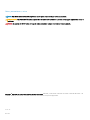 2
2
-
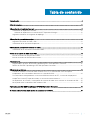 3
3
-
 4
4
-
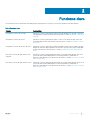 5
5
-
 6
6
-
 7
7
-
 8
8
-
 9
9
-
 10
10
-
 11
11
-
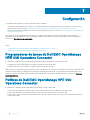 12
12
-
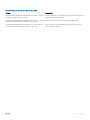 13
13
-
 14
14
-
 15
15
-
 16
16
-
 17
17
Dell EMC OpenManage HPEOMi operations connector v1.0 Guía del usuario
- Tipo
- Guía del usuario
Artículos relacionados
-
Dell EMC OpenManage Operations Connector for Micro Focus OBM Guía del usuario
-
Dell EMC OpenManage Operations Connector for Micro Focus OBM Guía de inicio rápido
-
Dell EMC OpenManage HPEOMi operations connector v1.0 Guía de inicio rápido
-
Dell PowerEdge R6515 El manual del propietario
-
Dell EMC OpenManage Operations Connector for Micro Focus OBM Guía del usuario
-
Dell OpenManage Software 8.2 El manual del propietario
-
Dell EMC OpenManage Operations Connector for Micro Focus OBM Guía de inicio rápido
-
Dell EMC OpenManage Operations Connector for Micro Focus OBM Guía de inicio rápido